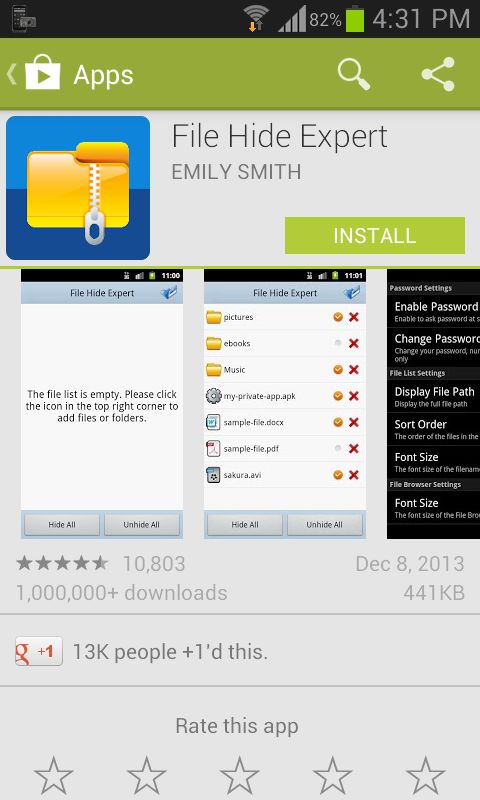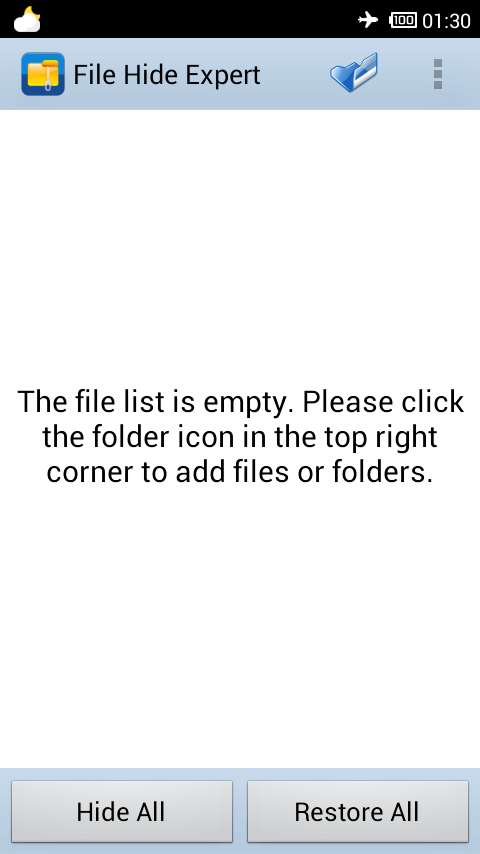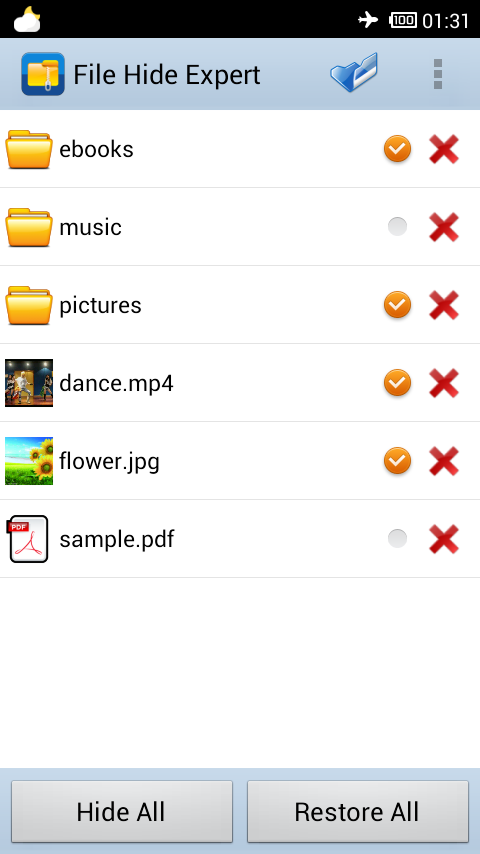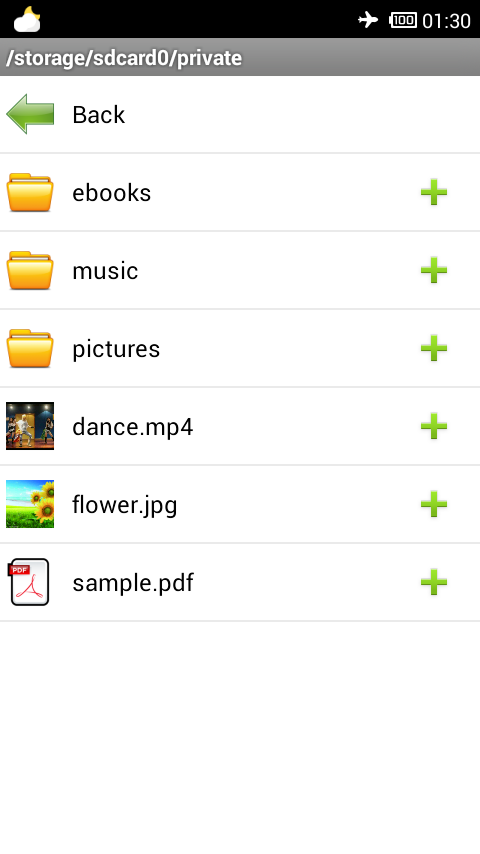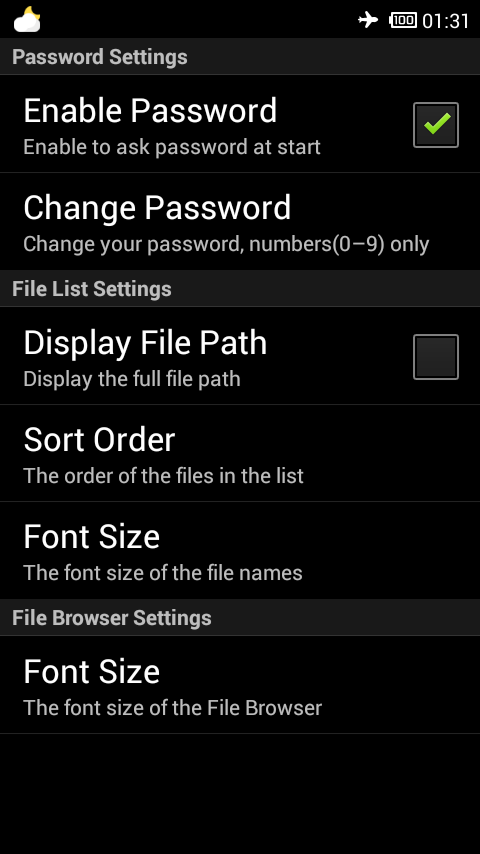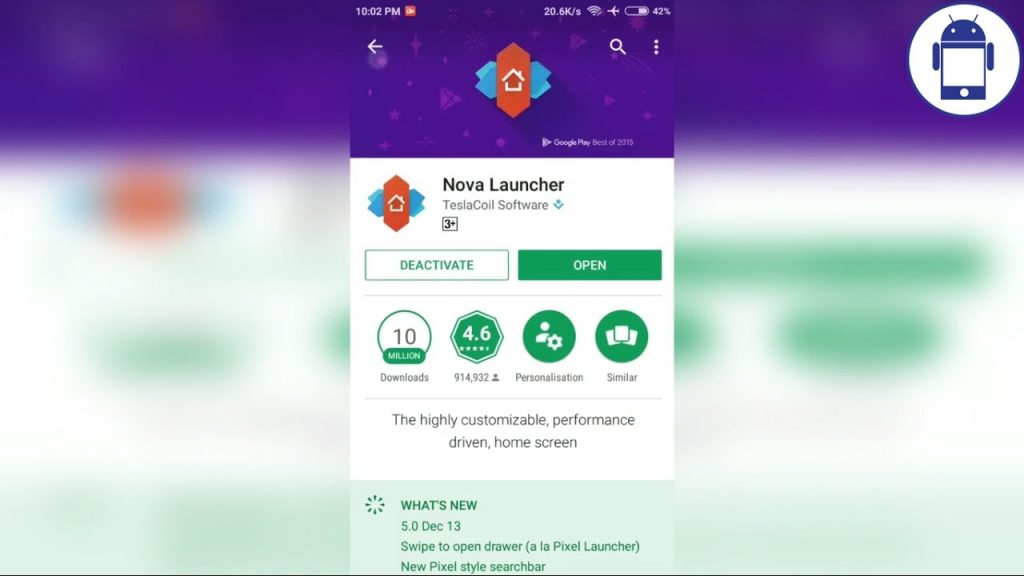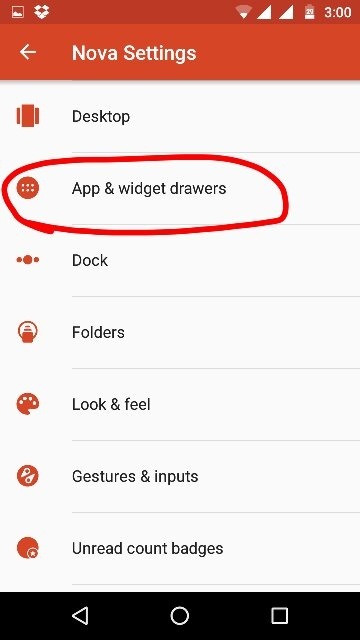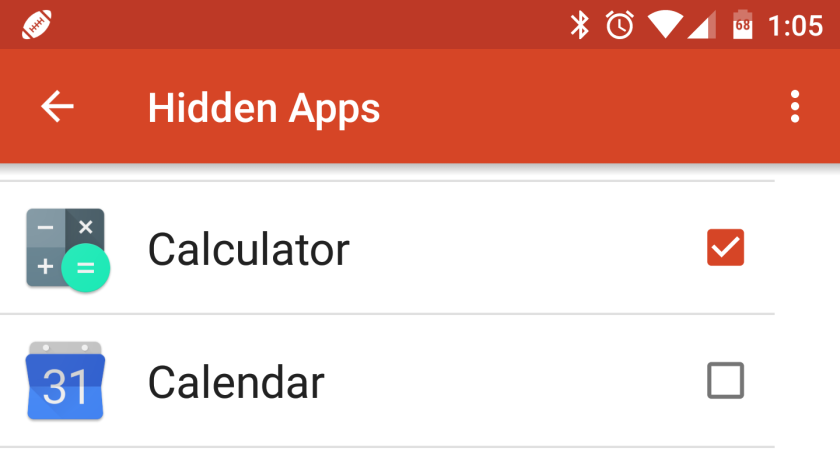မိမိရဲ႕ ဖုန္းေပ်ာက္သြားတဲ့အခါမွာ ကိုယ္ပိုင္အခ်က္အလက္ေတြ၊ အေရးႀကီး ဖိုင္ေတြ ၊ ဘဏ္အေကာင့္ကို တျခားသူက အလြယ္တကူ သံုးလို႔မရေအာင္ ဘယ္လိုလုပ္ေဆာင္ထားမလဲ။
Android ဖုန္းမွာ ဖိုင္ေတြ၊ Application ေတြ စတဲ့ အေရးႀကီး အခ်က္အလက္ေတြ သိမ္းဆည္းႏိုင္တဲ့ နည္းလမ္းေတြ ေ၀မွ် ေပးသြားမွာျဖစ္ပါတယ္။
ဖိုင္ေတြ ဘယ္လို ဖြက္ထားမလဲ
File Hide Expert ဆိုတဲ့ Application ကို Google Play Store ကေန အခမဲ့ ေဒါင္းလုပ္ခ္ (Download) ဆဲြလို႔ရပါတယ္။ Google Play Store ကေန Download ဆြဲၿပီး Application ကိုဖြင့္လိုက္ရင္ အထဲမွာ ဖြက္ထားတဲ့ဖိုင္မရွိဘူးဆိုတာ ေျပာတဲ့ စာတမ္းေပၚေနပါလိမ့္မယ္။
အဲ့ App ရဲ႕ ညာဘက္ေဒါင့္က Folder Icon ေလးကို ႏွိပ္ၿပီး ကိုယ့္ ဖြက္ထားခ်င္တဲ့ ဖိုင္ေတြကို ထည့္သြင္းလို႔ရပါၿပီ။
ဒီ App က File Management App လိုမ်ိဳး အလုပ္လုပ္တာျဖစ္ပါတယ္။ ကိုယ့္ဖိုင္ရဲ႕ တည္ေနရာကို သိရွိရုံနဲ႔ အဲ့ဖိုင္ကို ဖြက္ထားလို႔ရပါတယ္။ ကိုယ္ဖြက္ထားခ်င္တဲ့ ဖိုင္ကို ေရြးၿပီး ဖြက္ (Hide) ထားလိုက္ပါ။
Hide all လုပ္ရင္ ဖိုင္ေတြ အားလံုး ဖြက္ထားမွာျဖစ္တာေၾကာင့္ ကိုယ္ဖြက္ခ်င္တဲ့ ဖိုင္ကိုသာ ေရြးၿပီး (Hide) လုပ္ပါ။ ကိုယ္မွားၿပီး Hide all လုပ္လိုက္ရင္လည္း ျပန္ၿပီး Restore all ကို ျပန္လုပ္လိုက္လို႔ရပါတယ္။
File Hide Expert ဆိုတဲ့ App ကို၀င္ဖို႔အတြက္လည္း Password ေပးဖို႔ မေမ့ပါနဲ႔။ မဟုတ္ရင္ File Hide Expert ဆိုတဲ့ App ကို ၀င္ၿပီး ကိုယ္မေတြ႔ေစခ်င္တဲ့ ဖိုင္ေတြကို ေတြ႔ရွိသြားမွာျဖစ္ပါတယ္။
Application ေတြကို ဘယ္လို သိမ္းဆည္းထားမလဲ
ဖုန္းမွာ Application ေတြ မ်ားလို႔စိတ္ညစ္ေနသလား။ ဒါမွမဟုတ္ ကိုယ့္အေရးႀကီးတဲ့ Application ေတြ၊ ဥပမာ Mobile Banking App ေတြ၊ အီးေမးလ္ စတာေတြကို တျခားသူေတြ သံုးစြဲလို႔မရေအာင္ သိမ္းဆည္းထားခ်င္ပါသလား။
Samsung ဖုန္းေတြမွာေတာ့ Third Party Apps ေတြကို မသံုးဘဲ သူ႔ထဲမွာပါတဲ့ App နဲ႔ဘဲ သိမ္းဆည္းထားလို႔ရပါတယ္။
အကယ္၍ ကိုယ့္ဖုန္းမွာအဲ့လိုမ်ိဳး မပါရွိခဲ့ရင္လည္း Nova Launcher App ကို အသံုးျပဳလို႔ရပါတယ္။ ဒီ App က ကိုယ့္ App ကို လြယ္လြယ္ကူကူနဲ႔ လံုလံုၿခံဳၿခံဳ သိမ္းဆည္းႏိုင္ေအာင္ လုပ္ေဆာင္ေပးမွာျဖစ္ပါတယ္။
Nova Launcher ကို install လုပ္လုိက္ပါ။ Nova Setting ထဲကေန App and Widget Drawers ကို ၀င္ပါ။ အဲ့ကေန Hide Apps ကုိ ၀င္ပါ။
အဲ့ဒီေနရာမွာေတာ့ ကိုယ္ ဖြက္ထားခ်င္တဲ့ သိမ္းဆည္းထားခ်င္တဲ့ App ေတြကို ေရြးခ်ယ္လိုက္ပါ။ အဲ့ဒါဆိုရင္ ကိုယ့္ App ေတြကို ဖုန္းထဲမွာအလြယ္တကူ ရွာလို႔ရေတာ့မွာမဟုတ္ပါဘူး။